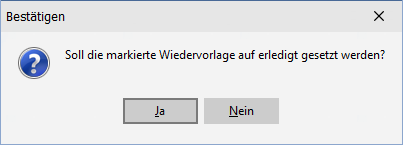6.1 Wiedervorlage Übersicht
Mit der Wiedervorlage steht Ihnen ein mächtiges Modul zur Verfügung. Sie können Dokumente, Kontakte, Aufgaben, Projekte, Belege und Bestellungen jeweils für sich (den Erfasser) oder für einen anderen Mitarbeiter auf „Wiedervorlage“ legen. Über die Benutzergruppenverwaltung wird eingestellt, ob die Wiedervorlage beim Start von RHAPSODY automatisch angezeigt werden soll oder nicht.
Abb. 6‑1: Wiedervorlage
Standardmäßig ist das System so eingestellt, dass es die Wiedervorlage für den aktuellen Benutzer und für das aktuelle Tagesdatum anzeigt. In der Benutzerverwaltung können Sie jedem Benutzer eine Wiedervorlagegruppe zuordnen. Diese wird benutzt, um z.B. bei Vertretungen auch die Termine des Kollegen zu sehen. Wenn Sie diese Termine ebenfalls sehen wollen, klicken Sie auf den „Radiobutton“ Gruppe und anschließend auf „Aktualisieren“. Das System zeigt Ihnen dann alle Vorgänge, die bis zu dem angegebenen Datum noch nicht erledigt sind. Über den Kalenderbutton können Sie auch einen anderen Zeitraum auswählen. Wenn Sie die Einstellungen geändert haben, müssen Sie immer auf „Aktualisieren“ klicken, um das entsprechende Ergebnis zu erhalten.
In der linken Spalte sehen Sie gelbe Kästchen , diese können auch Grün oder Rot sein . Diese entsprechen der sog. Ampelfunktion. Gelb bedeutet, der Kontakt wurde schon einmal geöffnet (gelesen), ist aber noch nicht erledigt. Rot bedeutet, der Kontakt wurde noch nicht geöffnet, also auch noch nicht gelesen. Die erledigten Kontakte werden grün markiert und sind in unserem Beispiel bei der Auswahl nicht angewendet.
Unter dem Auswahlkästchen „erledigt“ befindet sich ein Auswahlkästchen „delegiert“. Wenn Sie dieses Kästchen auswählen , erhalten Sie nur Aufgaben, die Sie als Benutzer an andere Benutzer delegiert haben. Sie können damit überprüfen, ob die Kollegen die Aufgaben bereits erledigt haben.
Die angezeigten Vorgänge sind zunächst nach dem „Kürzel“ des Mitarbeiters und dann nach dem Wiedervorlagedatum absteigend sortiert.
Um sich einen bestimmten Vorgang anzusehen, positionieren Sie den Cursorbalken auf die entsprechende Zeile und öffnen mit einem Doppelklick den Vorgang. Daraufhin stellt Ihnen RHAPSODY den Kontakt oder Vorgang im Originalzustand am Bildschirm zur Verfügung. Nach Schließen des Vorgangs werden Sie vom System gefragt, ob der Vorgang als abgeschlossen markiert werden soll.
Abb. 6‑2: Wiedervorlage - Erledigungsfenster
Bei „Ja“ wird der Vorgang als erledigt gekennzeichnet und nicht mehr in der Wiedervorlage angezeigt - unter der Adresse steht der Vorgang aber weiterhin.
Mit der rechten Maustaste erhalten Sie folgendes Kontextmenü:
- gleiche Funktion wie der Doppelklick
- Damit wird der Vorgang als erledigt
markiert, ohne ihn zu öffnen
- Mit Adresse anzeigen wird die Adressdatei geöffnet
- Anrufen wählt automatisch die Nummer
des Partners
- Daten exportieren
- Liste anzeigen
- Suchen
Mit dem Button .erstellen Sie sich eine Liste aller gefilterten Vorgänge. Diese können Sie ausdrucken und später abarbeiten.
Related articles